Adventure Creator 教學
Adventure Creator 是一套支援 Unity 的冒險遊戲開發套件,提供強大的工具可製作各類冒險遊戲,無需撰寫任何程式,對於有程式設計經驗的使用者,也可以將事件與 Adventure Creator 系統整合,製作的遊戲可發佈到電腦、網頁、行動裝置遊戲。
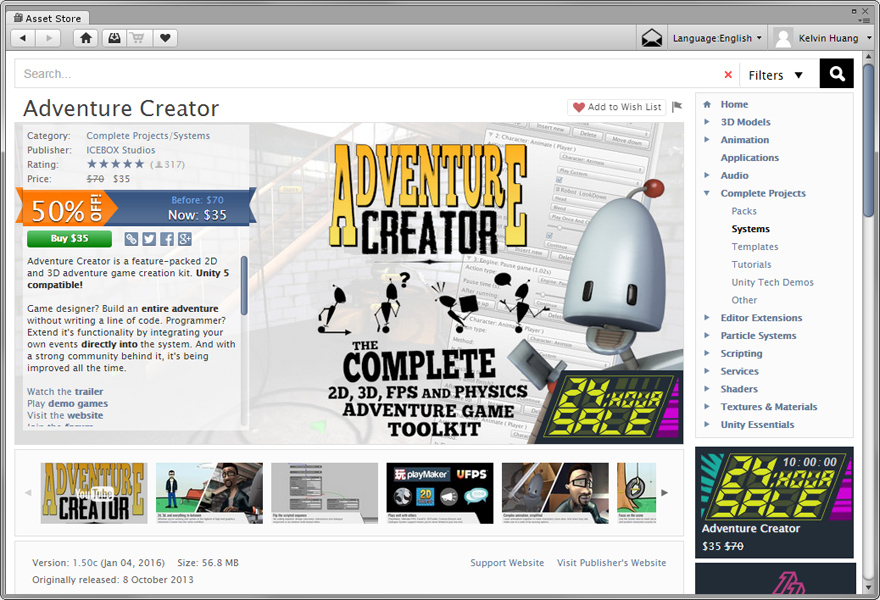
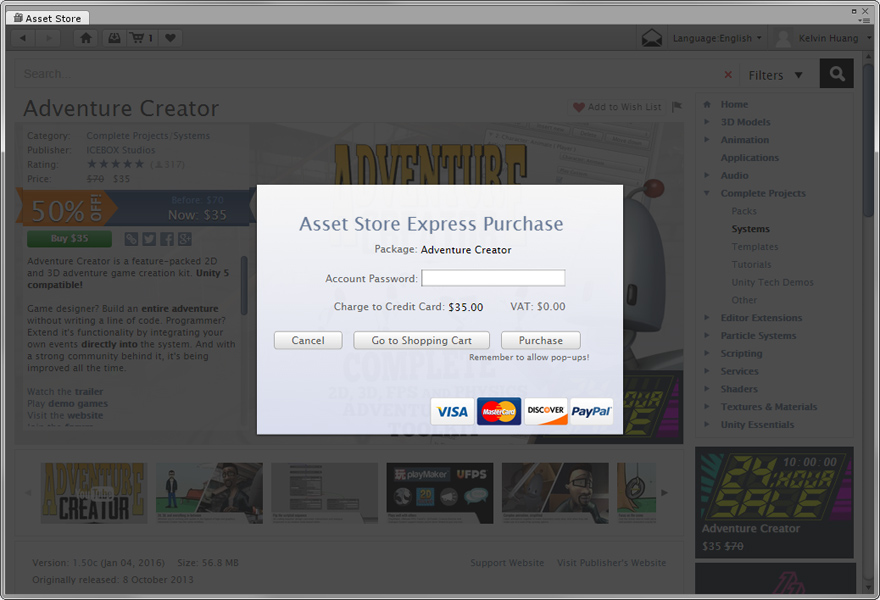
主要功能
免寫程式 - 製作冒險遊戲的功能,包括遊戲角色、解謎任務、過場動畫、選單、儲存進度,無需撰寫程式。
支援 2D / 2.5D / 3D 遊戲製作 - 從遊戲概念到完成,透過相同操作介面,支援單機、網頁、行動裝置。
必備功能 - 提供 Hotspots、Interactions、Pathfinding、NPC、對話、背包系統等製作冒險遊戲的功能。
範例專案 - 前往官網試玩 2D / 3D 展示遊戲,資源包內含遊戲的原始檔,讓您快速學習製作這些遊戲。
操作風格 - 支援 point-and-click、cursor-driven、first-person、touch-screen control 操作方式。
事件系統 - 功能強大的事件系統,製作轉場動畫 讓角色抓取物件,為攝影機加上動畫、查詢變數狀態。
動畫工具 - 您只需要選擇動畫,其他交給系統處理,支援傳統動畫、Mecanim 角色動畫、 Sprite 動畫。
時間事件 - 遊戲的對話或互動過程可以加入時間限制,讓玩家在遊戲中體驗到緊張感或壓迫感。
Built for Extension - 需要自行撰寫事件? 可以加入事件系統,或從過場動畫呼叫自行撰寫的腳本。
儲存進度 - 對於需要儲存的物件僅需套用腳本,玩家移動到特定位置時自動儲存,儲存檔案小不佔空間。
選項管理 - 遊戲中可調整顯示語言、音樂與音效的音量、對白與字幕,透過 default options menu 設定。
操作介面 - 選單風格可自行修改或從頭開始設計操作介面,透過 Menu Manager 可完整控制 UI 外觀功能。
教學資源 - 提供教學影片與操作手冊,包含各種功能的講解與應用,從基本設定到自行撰寫程式擴充功能。
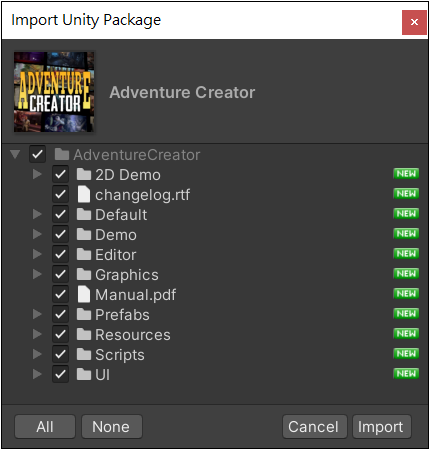
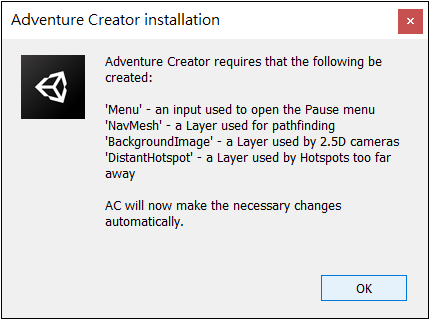
Adventure Creator 提供遊戲範例,建議先從範例開始學習 [ 2D 遊戲範例 / 3D 遊戲範例 ]
製作第一個 3D 冒險遊戲
執行 [ Adventure Creator > Getting started > New Game Wizard ] 開啟 Game Wizard 可進行快速設定。
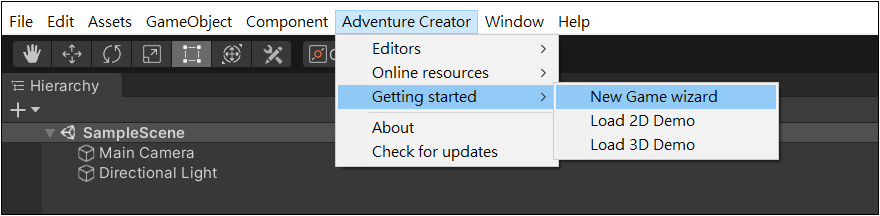
Page 1 - 開啟 New Game Wizard 遊戲精靈,按下 Next 開始設定。
Page 2 - 輸入遊戲名稱,注意只能輸入英文,無法使用中文與特殊符號。
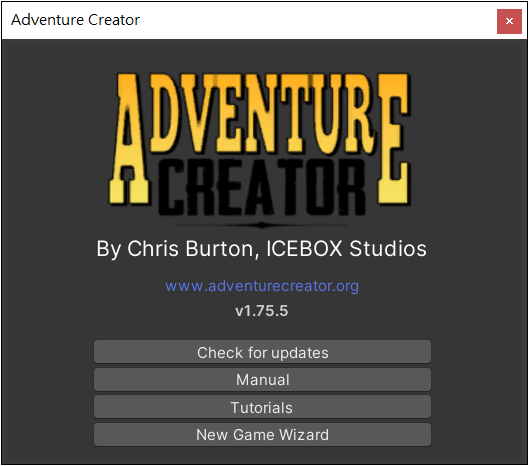
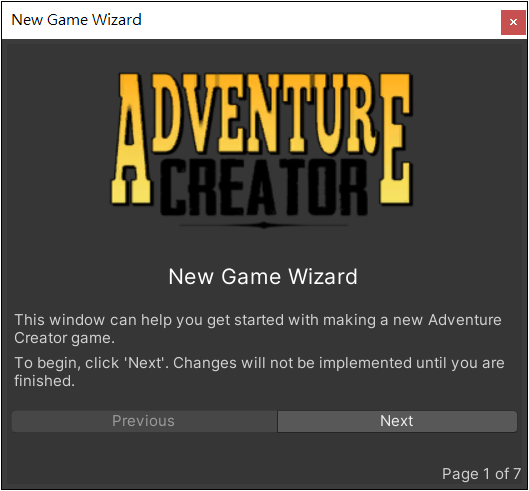
您可以選擇製作 2D / 2.5D / 3D 遊戲,選擇的遊戲類型將會影響 Camera Perspective 攝影機透視類型。
本段的教學是 3D 遊戲,玩家角色的移動方式 ( Movement method ) 預設是 Point And Click 游標點擊。
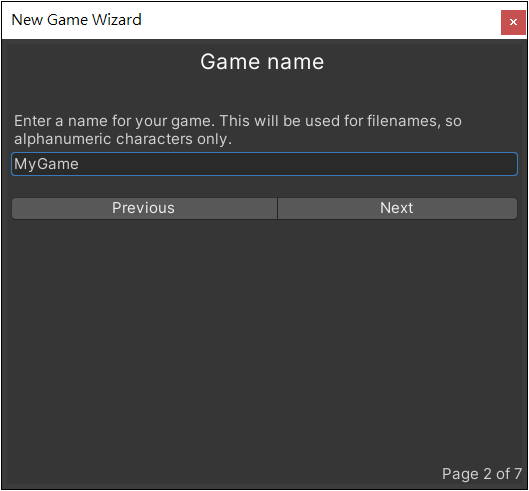
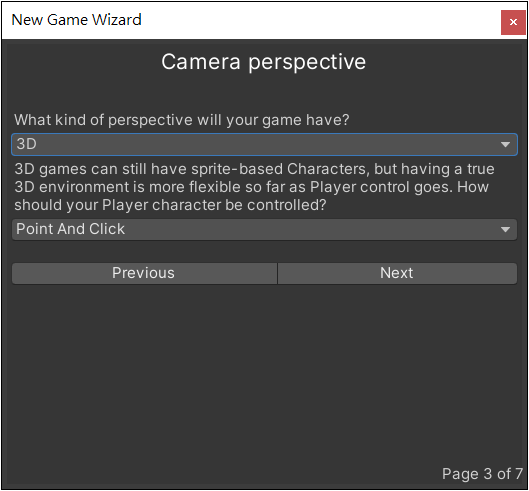
Page 4 - 選擇互動方式,預設值為「Context Sensitive」,玩家點擊熱點 Hotspots 即可進行互動。
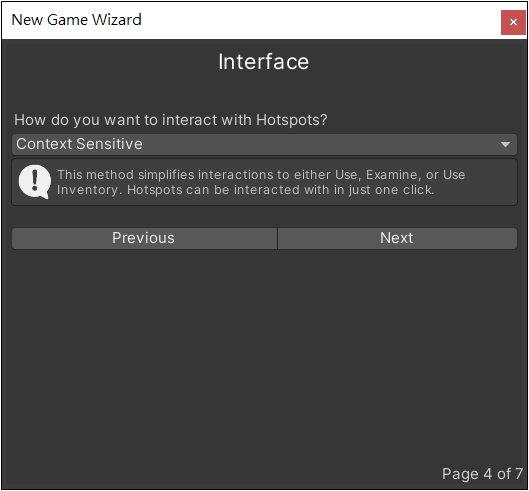
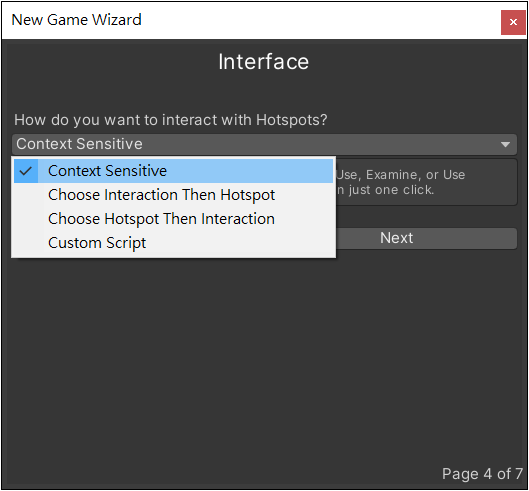
Page 5 - 設定 GUI System 遊戲介面系統,預設會創建新的 GUI,若勾選 Yes 是沿用展示遊戲的介面。
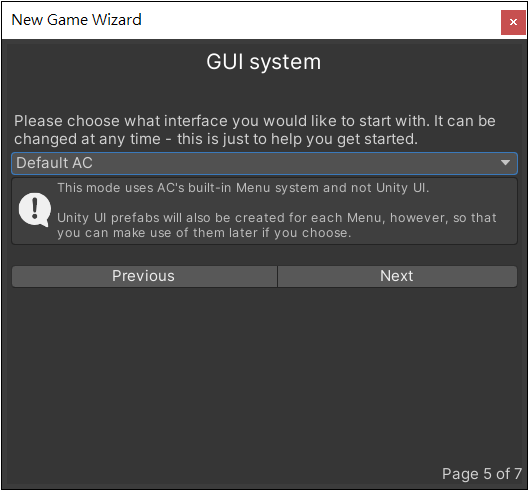
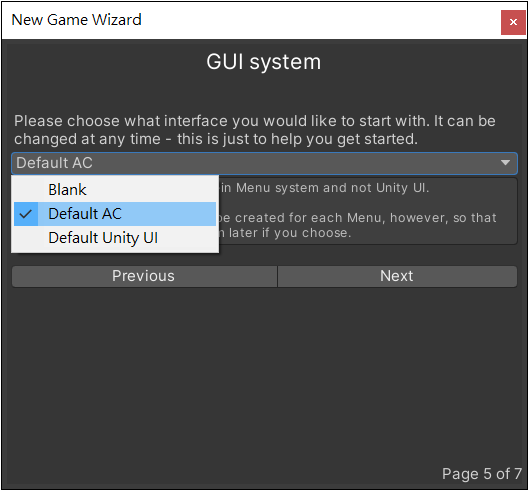
Page 6 - 確認設定 ( Confirm choices ) 檢視剛才的設定。
若用於製作行動裝置的遊戲,可以將 Input method(輸入方式)從 Mouse And Keyboard 改為「Touch Screen」,再將 Hotspot detection method(熱點偵測方式)從「Mouse Over」改為「Player Vicinity」。
設定完成後,按下 Finish 按鈕創建場景,您的專案會新增一個與遊戲名稱相同的資料夾。
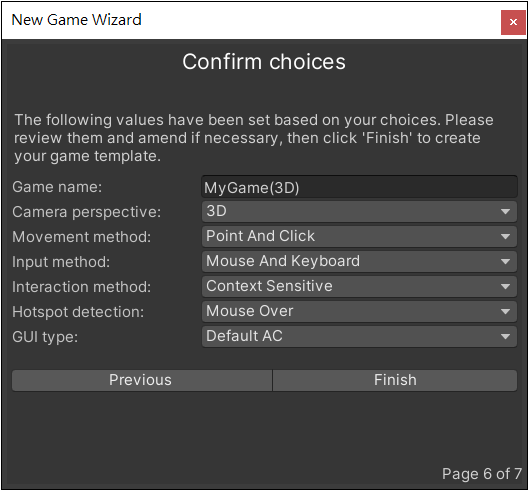
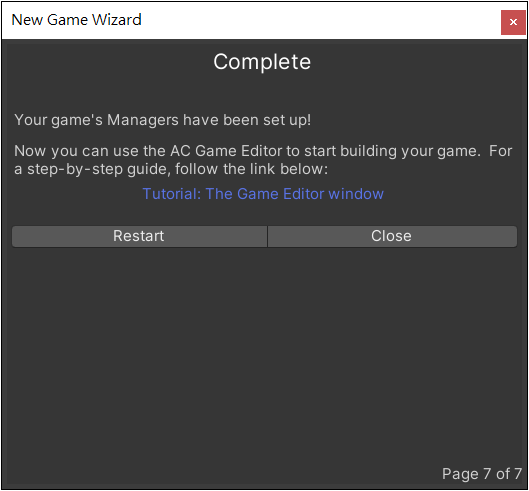
▲ Confirm choices 時將會出現 Organise scene? 詢問您是否…
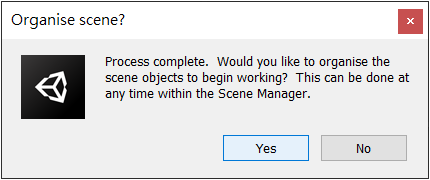
出現訊息「Main Camera' has been converted to an Adventure Creator MainCamera.」說明原來的攝影機已經轉換為 Adventure Creator 攝影機。
執行 [ Adventure Creator > Editors > Game Editor ] 開啟 Game Editor 遊戲編輯器,預設是浮動的視窗,您可以用滑鼠拖曳讓這個視窗嵌入在 Inspector 屬性編輯器的旁邊。遊戲開發過程將會經常使用到這個編輯器。
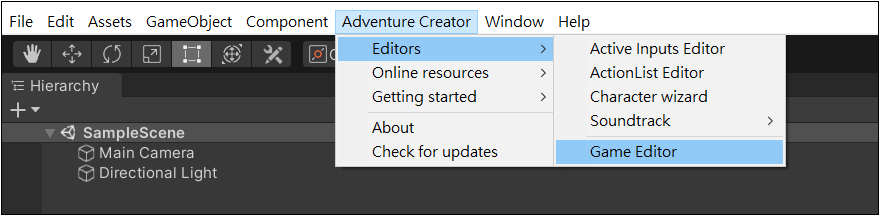
加入遊戲角色(機器人)
開啟 [ TutorialFiles > EvilLair > TinPot ] 資料夾,將 EL_TinPot.fbx 拖曳到場景的適當位置。★
執行 [ Adventure Creator > Editors > Character wizard ] 開啟遊戲角色設定精靈。
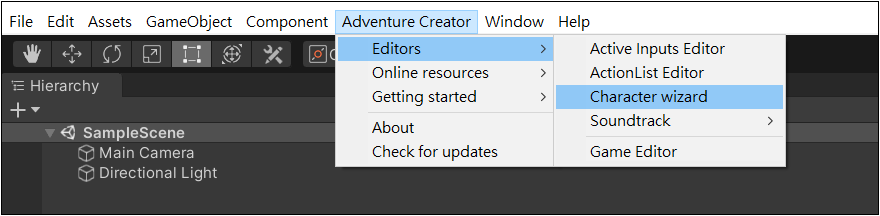
選擇 Player 製作玩家角色並輸入角色名稱,將 Hierarchy 視窗的 EL_TinPot 拖曳到欄位,動畫選擇 Mecanim ,設定完成後關閉設定精靈。★
按下 Play 測試遊戲,目前場景的地板沒有碰撞器,玩家將會掉落,修改地板。
使用方向鍵可控制機器人移動。
[ Adventure Creator > Editors > ActionList Editor ]
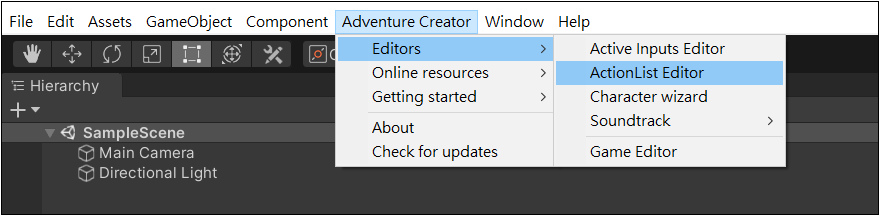
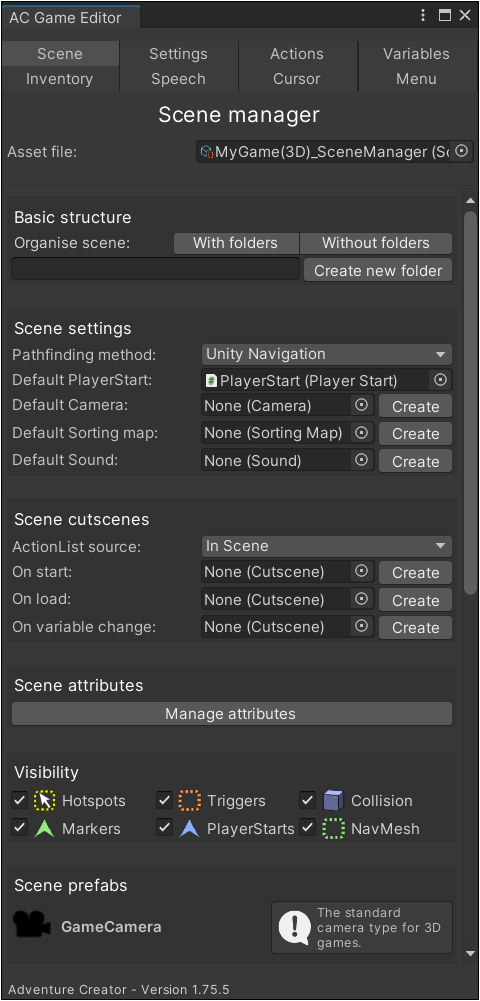
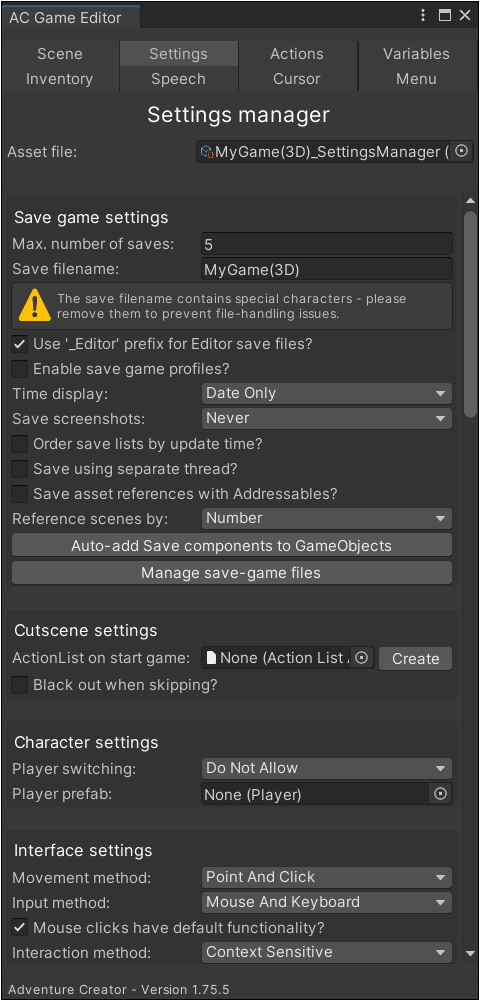
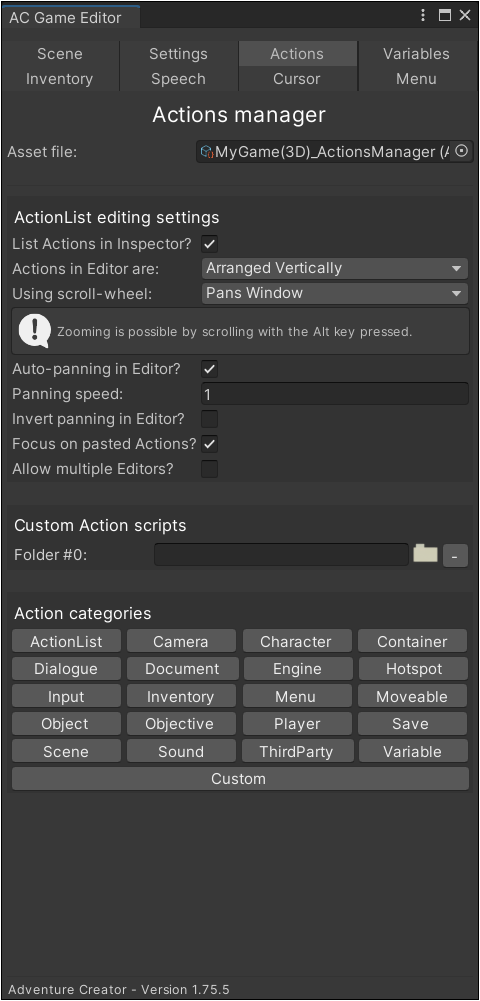
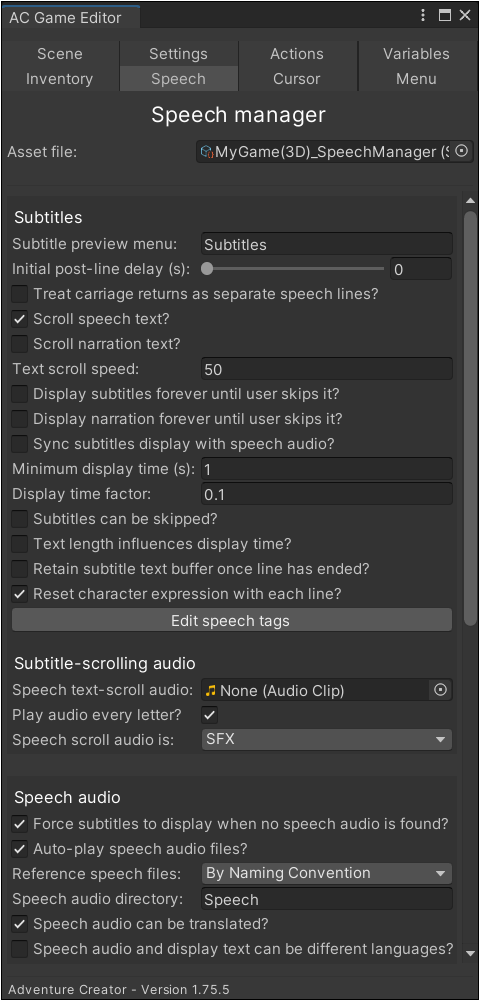
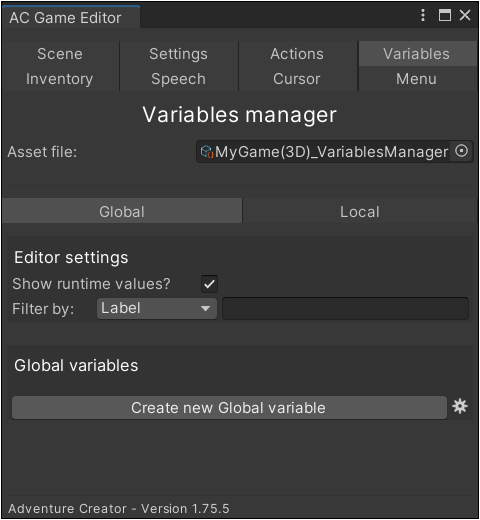
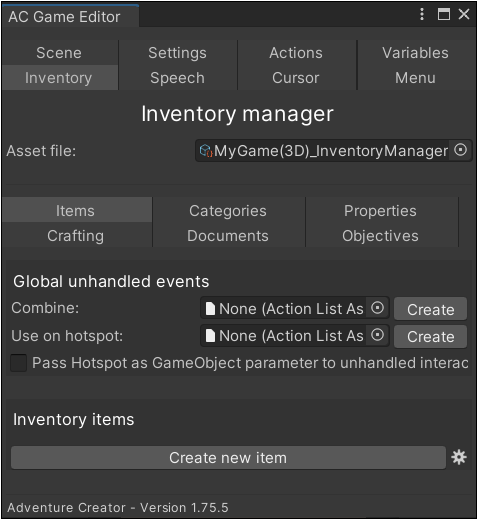
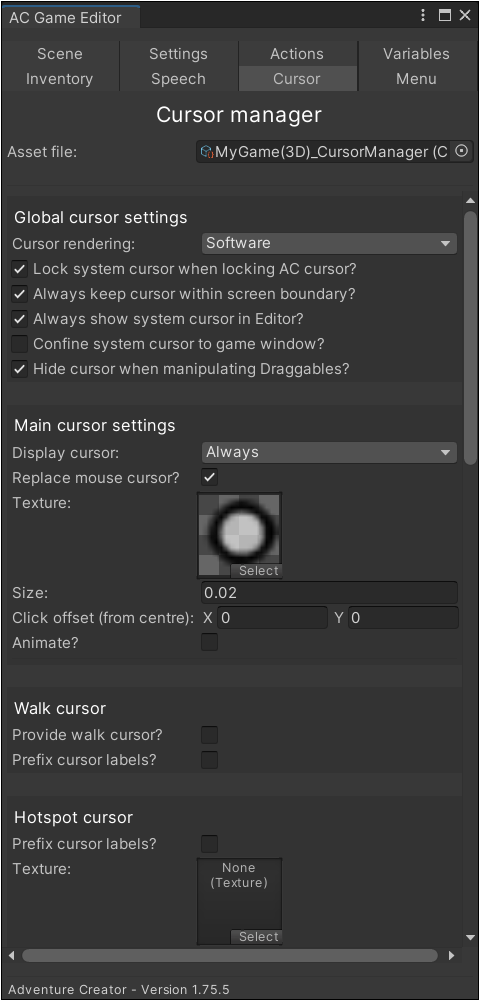
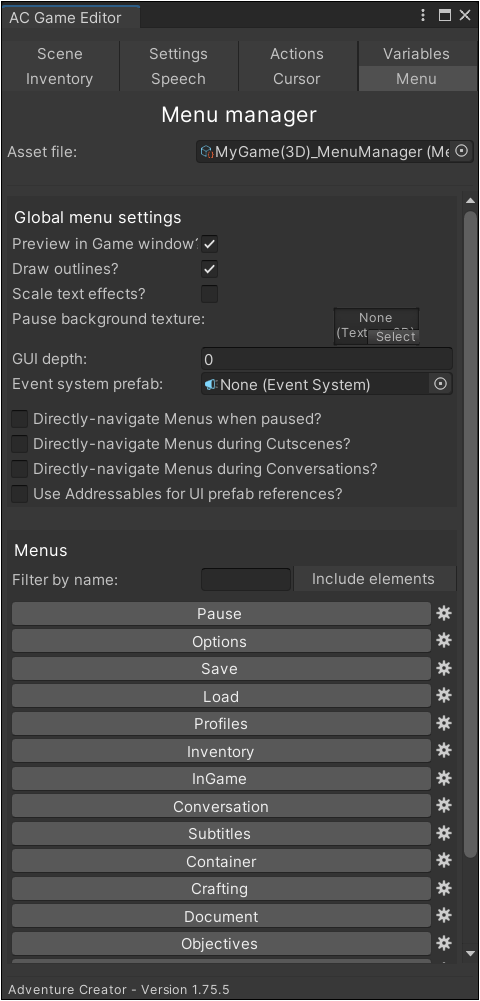
/share